휴지통 삭제 복구 방법 및 프로그램을 찾고 계신가요? 컴퓨터에 공간이 부족할 때, 혹은 컴퓨터가 느려질 때 가장 먼저 해야 하는 일은 무엇일까요? 아무래도 여유공간을 확보하는 일일듯 합니다.
컴퓨터의 여유공간 확보를 위해 할 수 있는 가장 손쉬운 방법 중 하나는 바로 휴지통을 비우는 것입니다.
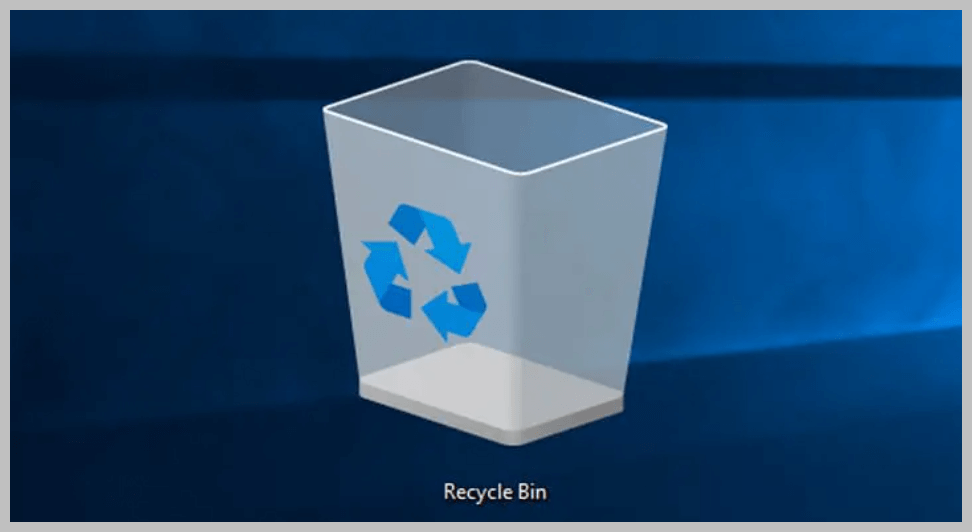
단 한 번의 클릭만으로 휴지통을 비우고 또 휴지통에 쌓여 있는 만큼 컴퓨터의 저장 공간을 확보할 수 있습니다.
하지만 이렇게 휴지통을 비운 후 실수로 지워진 파일을 복구하고 싶을 때 어떻게 해야 할까요?
이 글에서는 맥북과 윈도우 PC에서 휴지통 삭제 복구 방법과 관련 프로그램에 대해 알아보겠습니다.
휴지통 파일 복구 원리
대부분의 경우 휴지통에서 삭제된 파일이 복구되는 것은 불가능하다고 생각합니다. 하지만 휴지통 역시 컴퓨터의 다른 파일과 마찬가지로 일종의 저장소 역할을 합니다.
컴퓨터의 사용자가 삭제를 원하는 파일의 경우 해당 파일은 삭제 후 일단 휴지통으로 보내지며 사용자가 완전한 삭제를 할 때까지 휴지통에 저장됩니다.
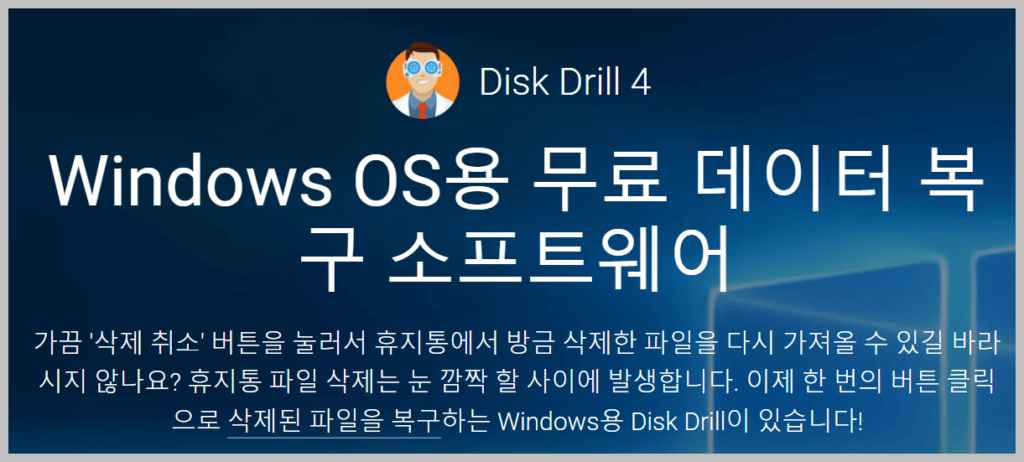
일반적으로 윈도우 컴퓨터에서는 휴지통을 비우게 되면 삭제된 파일이 차지했던 만큼의 용량이 회복되어 사용 가능한 용량으로 표기됩니다. 하지만 일부 원본 파일은 삭제되지 않고 남아있기 때문에 파일을 삭제한 후에도 복구할 수 있는 경우가 많습니다.
하지만 이러한 삭제된 파일 복구의 경우 시간이 지난 후가 아니라 바로 복구를 시작하는 것이 좋습니다.
함께 읽으시면 좋은 글
무료 영화 다시보기 다운로드 사이트 TOP 10
영화 무료 보기 사이트 TOP 10
휴지통 삭제 복구 프로그램 (맥북/윈도우)
휴지통에서 삭제된 파일을 복구하는 단계에는 다양한 방법이 있으며 각기 장점과 단점이 존재합니다. 하지만 해외에서도 그리고 국내의 전문가들도 많이 사용하는 방법은 바로 데이터 복구 프로그램을 활용하는 것입니다.
1) 휴지통에서 삭제된 파일을 복구하기 위한 방법으로 윈도우용 데이터 복구 프로그램인 디스크 드릴 (Disk Drill)을 다운로드 받습니다.
디스크 드릴 (Disk Drill)의 경우 전문가들이 사용하는 데이터 복구 프로그램으로 개인 뿐 아니라 데이터 복구를 원하는 기업에서도 다양하게 사용되는 프로그램이기도 합니다.
디스크 드릴 (Disk Drill) 다운로드 바로 가기
디스크 드릴의 경우 500MB의 용량까지는 무료 사용이 가능합니다. 즉 무료로 복구할 수 있는 데이터의 용량이 500MB라고 생각하시면 될 듯 합니다. 유료로 제공되는 프로 버전의 경우 기업이나 데이터 복구를 전문으로 하는 사람들이 주로 사용됩니다.
아래의 링크를 통해서 다운로드가 가능하며 맥OS 운영체제를 가지고 있는 컴퓨터의 경우 역시 다운로드가 가능합니다.
2) 다운로드 후 설치한 후에는 디스크 드릴 프로그램을 실행시킵니다.
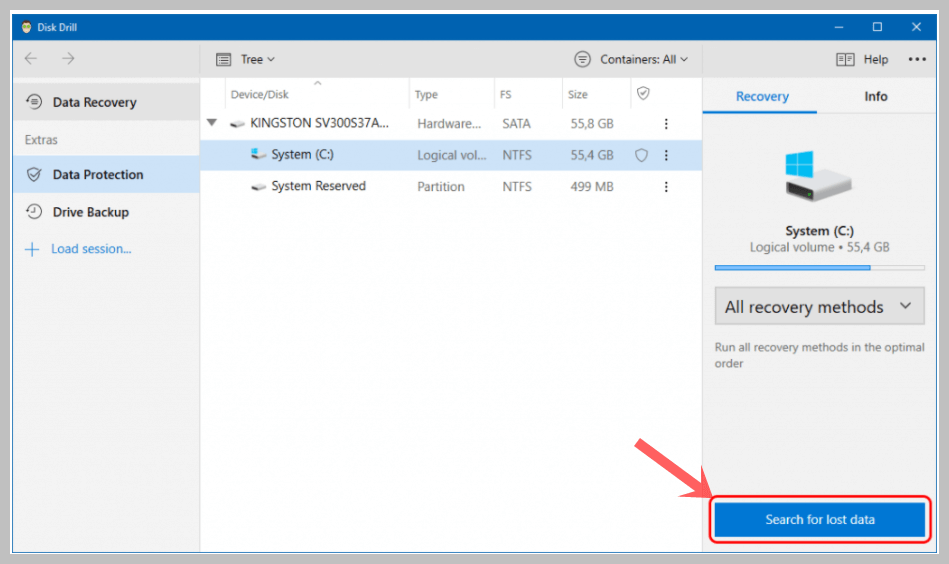
3) Search for lost data 옆의 버튼을 누르시면 프로그램이 삭제되기 전에 남아있던 데이터를 분석합니다.
4) 디스크 드릴이 삭제된 파일의 분석을 마치게 되면 복구 가능한 삭제 파일 목록이 나타납니다. 파일이 지나치게 많다면 검색을 통해 특정 검색어를 입력 후 관련 파일 목록만 따로 볼 수도 있습니다.
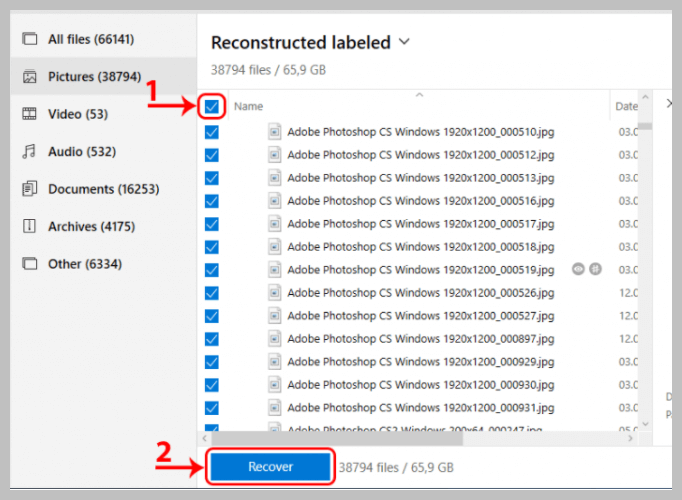
5) 복구를 원하는 파일을 발견했다면 좌측의 박스에 표기를 한 후 하단의 Recover 버튼을 누릅니다.
6) 그러면 화면에 어디에 복구할지에 대한 위치를 묻는 질문이 나타납니다. 복구를 원하는 파일의 위치를 설정한 후 하단의 OK를 클릭합니다.

7) 위와 같이 설정 되었다면 바로 복구가 진행됩니다. 복구 과정이 진행되고 다시 파일이 원하는 위치로 복구되는데 그리 많은 시간이 걸리지 않습니다.
현재 이렇게 휴지통 삭제 복구 방법으로 사용되는 프로그램은 디스크 드릴 (Disk Drill)이 가장 최상의 방법으로 여겨지고 있습니다.
개인의 경우 무료 다운로드가 가능하며, 최대 500MB 까지 손쉽게 사용할 수 있기 때문입니다. 무료 프로그램이니만큼 다양한 방법으로 활용해 보시기 바랍니다.


